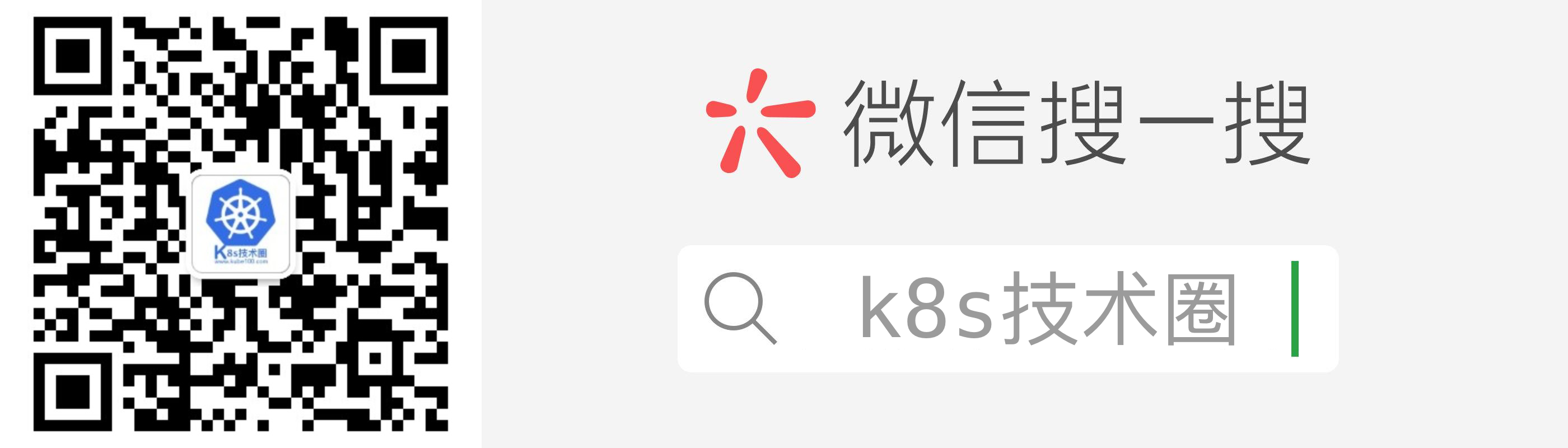在这个课程中,你将学习如何使用Docker快速创建开发环境、管理多个微服务,应用程序在本地运行后,您将学习怎样在生产环境部署应用。我们也会练习TDD(测试驱动开发),在你的项目中测试先行,我们重点将放在服务端的单元测试、功能和集成测试以及端到端的测试上面,以确保整个系统按预期工作。
有人问我为什么这么长的文章不分拆成几篇文章啊?这样阅读起来也方便啊,然而在我自己学习的过程中,这种整个一篇文章把一件事情从头到尾讲清楚的形式是最好的,能给读者提供一种
沉浸式的学习体验,阅读完整个文章后有种酣畅淋漓的感觉,所以我选择这种一篇文章的形式。
扫描下面的二维码(或微信搜索iEverything)添加我微信好友(注明python),然后可以加入到我们的python讨论群里面共同学习
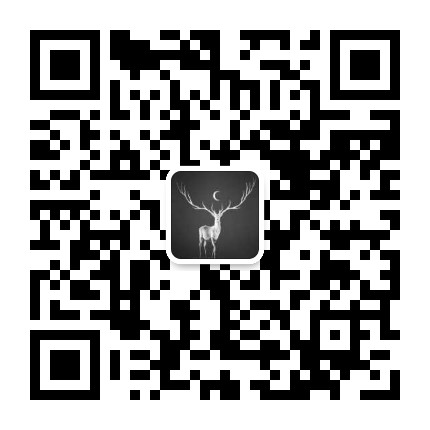
目录
架构
- flask-microservices-main - Docker Compose 文件、Nginx、Admin 脚本
- flask-microservices-users - 管理用户和认证的Flask 应用
- flask-microservices-client - 客户端,React 应用
- flask-microservices-swagger - Swagger API 文档
第一部分
1. 介绍
项目中提到的代码都已经归档到github上了,根据课程章节打上了tag。本课程是根据RealPython的课程进行改编的,希望看原版的就不要呆在这里骂我了,不送。
在第一部分,你将能够学习使用Docker、 Flask、MySQL来创建RESTful API服务。
我们将采取一种实用的方法来进行测试驱动开发(TDD)
课程开始之前,你应该要熟悉下面的这些主题:
- Docker - Get started with Docker
- Docker Compose - Get started with Docker Compose
- Flask - Flaskr TDD
该部分课程使用到的工具库:
- Python v3.6.4
- Flask v0.12.2
- Flask-Script v2.0.6
- Flask-SQLAlchemy v2.3.2
- Flask-Testing v0.7.1
- PyMySQL v0.8.0
- Gunicorn v19.7.1
- Nginx v1.13.0
- Docker v17.11.0-ce
- Docker Compose v1.14.0
本节课程结束,你能学到下面的知识点:
- 用
Flask开发一个RESTfulAPI 服务 - 实践测试驱动开发(TDD)
- 在本地用
Docker和Docker Compose配置和运行服务 - 将代码挂载到一个容器中去
- 在容器中运行单元测试和集成测试
- 不同容器的服务间的交互
- 在
Docker容器中运行Python和Flask应用 - 安装
Flask、Nginx和Gunicorn
2. 开始
本节课程我们将初始化项目框架、定义第一个服务。
创建一个新的项目、安装Flask:
$ mkdir flask-microservices-users && cd flask-microservices-users
$ mkdir project
$ pyenv virtualenv 3.6.4 tdd3
$ pyenv local tdd3
(tdd3)$ pip install Flask==0.12.2
在project 目录下面添加__init__.py文件,配置第一个路由:
# project/__init__.py
from flask import Flask, jsonify
# 初始化app
app = Flask(__name__)
@app.route('/ping', methods=['GET'])
def ping_pong():
return jsonify({
'status': 'success',
'message': 'pong!'
})
然后,添加Flask-Script,该依赖包可以用来在命令行管理Flask app:
(tdd3)$ pip install Flask-Script==2.0.6
在项目根目录下面添加一个manage.py的文件:
# manage.py
from flask_script import Manager
from project import app
manager = Manager(app)
if __name__ == '__main__':
manager.run()
这里我们创建了一个新的Manager实例,来处理所有的从命令行输入的命令。运行程序:
(tdd3)$ python manage.py runserver
运行成功后,我们可以在浏览器中打开页面http://localhost:5000/ping,你能看到如下的json 信息输出到页面:
{
"message": "pong!",
"status": "success"
}
然后我们关掉服务(Ctrl+C),在project目录下面新增一个config.py的文件,内容如下:
#project/config.py
class BaseConfig:
"""基础配置"""
DEBUG = False
TESTING = False
class DevelopmentConfig(BaseConfig):
"""开发环境配置"""
DEBUG = True
class TestingConfig(BaseConfig):
"""测试环境配置"""
DEBUG = True
TESTING = True
class ProductionConfig(BaseConfig):
"""生产环境配置"""
DEBUG = False
然后更新__init__.py文件,在初始化的时候配置开发环境:
from flask import Flask, jsonify
# 初始化app
app = Flask(__name__)
# 环境配置
app.config.from_object('project.config.DevelopmentConfig')
@app.route('/ping', methods=['GET'])
def ping_pong():
return jsonify({
'status': 'success',
'message': 'pong!'
})
然后重新运行程序,我们能在终端中看到debug模式的提示信息:
(tdd3)$ python manage.py runserver
* Running on http://127.0.0.1:5000/ (Press CTRL+C to quit)
* Restarting with stat
* Debugger is active!
* Debugger PIN: 770-657-842
现在当你的代码有任何改动的时候,应用都会自动加载,不需要手动重启了。为了保证我们的项目依赖能实时同步,这里我们将依赖包添加到一个requirements.txt的文件中,我们只需要利用pip的freeze命令就可以轻松拿到我们项目的依赖列表了:
(tdd3)$ pip freeze > requirements.txt
然后看看requirements.txt的内容吧:
Flask==0.12.2
Flask-Script==2.0.6
最后,在项目根目录下面添加一个.gitignore的文件:
__pycache__
env
初始化git 仓库,然后提交代码吧~
3. Docker 容器
这节课让我们来容器化Flask应用吧……
首先你需要确保你的环境中已经安装了Docker和Docker Compose:
$ docker -v
Docker version 17.05.0-ce, build 89658be
$ docker-compose -v
docker-compose version 1.14.0, build unknown
在项目的根目录下面创建一个Dockerfile的文件:
FROM python:3.6.4
# 设置工作目录
RUN mkdir -p /usr/src/app
WORKDIR /usr/src/app
# 添加依赖(利用Docker 的缓存)
ADD ./requirements.txt /usr/src/app/requirements.txt
# 安装依赖
RUN pip install -r requirements.txt
# 添加应用
ADD . /usr/src/app
# 运行服务
CMD python manage.py runserver -h 0.0.0.0
然后同样的在根目录下面创建一个docker-compose.yml的文件:
version: '2.1'
services:
users-service:
container_name: users-service
build: .
volumes:
- '.:/usr/src/app'
ports:
- 5001:5000 # 端口暴露(主机端口:容器端口)
执行上面的配置文件将根据Dockerfile创建一个叫users-service的容器。
docker-compose.yml文件中的目录是相对路径
volumes是用来将代码挂载进容器内部的,对于开发环境你最好这么做,不然你每次更新代码后都需要重新构建容器才会生效,显然这是非常影响效率的。
注意Docker compose 的文件版本,我们这里用的2.1,这其实与你安装的docker-compose版本没有任何关系的,只与Docker版本有关系(通过上面的连接可以选择合适的文件版本),但是文件版本3.x和2.x还是有很多不同的地方,注意查看文档。
然后我们来构建镜像:
$ docker-compose build
在第一次构建的时候会花费一点时间,不过别担心,由于Docker会缓存第一次的构建结果,后续的构建都会快得多,构建完成后,启动容器:
$ docker-compose up -d
-d标记是用来让容器在后台执行的
然后在浏览器中打开http://127.0.0.1:5001/ping,确保你能看到和上面看到的JSON 文件信息。
接下来在docker-compose.yml文件中增加一个环境变量,用来加载开发环境的配置信息:
version: '2.1'
services:
users-service:
container_name: users-service
build: .
volumes:
- '.:/usr/src/app'
ports:
- 5001:5000 # 端口暴露(主机端口:容器端口)
environment:
- APP_SETTINGS=project.config.DevelopmentConfig
然后更新proejct/__init__.py文件,从环境变量获取应用的配置信息:
import os
from flask import Flask, jsonify
# 初始化app
app = Flask(__name__)
# 环境配置
app_settings = os.getenv('APP_SETTINGS')
app.config.from_object(app_settings)
@app.route('/ping', methods=['GET'])
def ping_pong():
return jsonify({
'status': 'success',
'message': 'pong!'
})
然后更新容器:
$ docker-compose up -d
怎么知道我们上面的这种方法就配置成功了呢?我们在project/__init__.py文件下面打印下配置信息:
import sys
print(app.config, file=sys.stderr)
因为我们将代码挂载到容器里面的,所以直接保存就会自动加载,然后查看日志:
$ docker-compose logs -f users-service
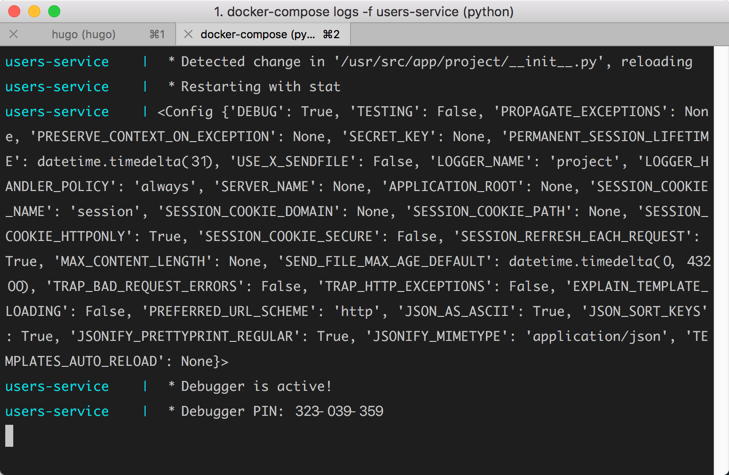 从日志中可以看出DEBUG=True,TESTING=False,证明是生效的(记得删除日志代码哦~~~)
从日志中可以看出DEBUG=True,TESTING=False,证明是生效的(记得删除日志代码哦~~~)
4. 数据库安装配置
这节课我们将来配置MySQL数据库,启动运行在另外一个容器中,然后把它link到users-service容器中……
增加Flask-SQLAlchemy和PyMySQL到requirementx.txt文件中:
Flask-SQLAlchemy==2.3.2
PyMySQL==0.8.0
当然要记得安装这些依赖包:
(tdd3)$ pip install -r requirements.txt
然后更新config.py文件,添加SQLAlchemy数据库声明:
# project/config.py
import os
class BaseConfig:
"""基础配置"""
DEBUG = False
TESTING = False
SQLALCHEMY_TRACK_MODIFICATIONS = False
class DevelopmentConfig(BaseConfig):
"""开发环境配置"""
DEBUG = True
SQLALCHEMY_DATABASE_URI = os.environ.get('DATABASE_URL')
class TestingConfig(BaseConfig):
"""测试环境配置"""
DEBUG = True
TESTING = True
SQLALCHEMY_DATABASE_URI = os.environ.get('DATABASE_TEST_URL')
class ProductionConfig(BaseConfig):
"""生产环境配置"""
DEBUG = False
SQLALCHEMY_DATABASE_URI = os.environ.get('DATABASE_URL')
接下来更新__init__.py文件,创建一个SQLAlchemy实例然后定义数据模型:
# project/__init__.py
import os
import datetime
from flask import Flask, jsonify
from flask_sqlalchemy import SQLAlchemy
# 初始化app
app = Flask(__name__)
# 环境配置
app_settings = os.getenv('APP_SETTINGS')
app.config.from_object(app_settings)
# 初始化数据库
db = SQLAlchemy(app)
class User(db.Model):
__tablename__ = "users"
id = db.Column(db.Integer, primary_key=True, autoincrement=True)
username = db.Column(db.String(128), nullable=False)
email = db.Column(db.String(128), nullable=False)
active = db.Column(db.Boolean(), default=False, nullable=False)
created_at = db.Column(db.DateTime, nullable=False)
def __init__(self, username, email):
self.username = username
self.email = email
self.created_at = datetime.datetime.utcnow()
@app.route('/ping', methods=['GET'])
def ping_pong():
return jsonify({
'status': 'success',
'message': 'pong!'
})
在project目录下增加一个db的文件夹,在下面新建一个create.sql的文件:
CREATE DATABASE users_prod;
CREATE DATABASE users_dev;
CREATE DATABASE users_test;
然后在db目录下面添加文件Dockerfile:
FROM mysql:5.6
# 初始化的时候运行create.sql脚本
ADD create.sql /docker-entrypoint-initdb.d
这里我们继承官方的mysql镜像,在docker-entrypoint-initdb.d目录下面增加一个SQL文件,容器在初始化的时候就会执行这个sql文件。
更新docker-compose.yml:
version: '2.1'
services:
users-db:
container_name: users-db
build: ./project/db
ports:
- 3307:3306
environment:
- MYSQL_ROOT_PASSWORD=root321
healthcheck:
test: exit 0
users-service:
container_name: users-service
build: ./
volumes:
- '.:/usr/src/app'
ports:
- 5001:5000 # 暴露端口 - 主机:容器
environment:
- APP_SETTINGS=project.config.DevelopmentConfig
- DATABASE_URL=mysql+pymysql://root:root321@users-db:3306/users_dev
- DATABASE_TEST_URL=mysql+pymysql://root:root321@users-db:3306/users_test
depends_on:
users-db:
condition: service_healthy
links:
- users-db
启动后注入环境变量exit code被发送后容器成功运行起来,MySQL将被绑定在宿主机的3307和容器的3306端口上。注意DATABASE_URL路径中使用的mysql+pymysql,因为我们使用的是python3.6.x版本和pymysql驱动。
检测:
(tdd3)$ docker-compose up -d --build
然后更新manage.py,增加创建数据库的命令:
from flask_script import Manager
from project import app, db
manager = Manager(app)
@manager.command
def recreate_db():
"""重新创建数据表."""
db.drop_all()
db.create_all()
db.session.commit()
if __name__ == '__main__':
manager.run()
新添加了一个recrete_db的命令,我们可以在命令行中执行该命令来将model映射到数据中:
(tdd3)$ docker-compose run users-service python manage.py recreate_db
如果一切正常的话,上面的命令能够执行成功,然后我们来验证下数据库中是否有对应的数据表了:
(tdd3)$ docker exec -it users-db mysql -uroot -p
Enter password:
然后输入上面我们环境变量中设置的root321就登录到MySQL数据库中了。然后执行下面的系列命令查看数据库、查看数据表结构:
mysql> show databases;
+--------------------+
| Database |
+--------------------+
| information_schema |
| mysql |
| performance_schema |
| users_dev |
| users_prod |
| users_test |
+--------------------+
6 rows in set (0.00 sec)
mysql> use users_dev;
Reading table information for completion of table and column names
You can turn off this feature to get a quicker startup with -A
Database changed
mysql> show tables;
+---------------------+
| Tables_in_users_dev |
+---------------------+
| users |
+---------------------+
1 row in set (0.00 sec)
mysql> desc users;
+------------+--------------+------+-----+---------+----------------+
| Field | Type | Null | Key | Default | Extra |
+------------+--------------+------+-----+---------+----------------+
| id | int(11) | NO | PRI | NULL | auto_increment |
| username | varchar(128) | NO | | NULL | |
| email | varchar(128) | NO | | NULL | |
| active | tinyint(1) | NO | | NULL | |
| created_at | datetime | NO | | NULL | |
+------------+--------------+------+-----+---------+----------------+
5 rows in set (0.00 sec)
从上面的命令我们可以看到model和我们的数据表已经映射成功了。
5. 测试
按照我们平时的开发习惯,是不是接下来就应该开发业务代码了?当然这样是可以的,但是我们这里不这样做,我们让测试先行,让测试来驱动开发,这样有什么好处呢?TDD最重要的功能就是保障代码的正确性,能够迅速发现、定位bug。关于TDD更多的知识可以自行Google。提供一个篇IBM关于TDD介绍的文章:浅谈测试驱动开发(TDD)
首先新增测试用的依赖包:Flask-Testing到requirements.txt文件下面(记得用pip命令安装哦~):
Flask-Testing==0.7.1
在project目录下面新建一个tests的目录,然后在该目录使用下面新增几个文件:
(tdd3)$ touch __init__.py base.py test_config.py test_users.py
如果你对Flask-Testing还不太熟悉,在编写测试文件之前,可以先简单查看下文档。
更新base.py文件:
# project/tests/base.py
from flask_testing import TestCase
from project import app, db
class BaseTestCase(TestCase):
def create_app(self):
app.config.from_object('project.config.TestingConfig')
return app
def setUp(self):
db.create_all()
db.session.commit()
def tearDown(self):
db.session.remove()
db.drop_all()
首先,我们确保测试使用的数据库URI不是生产环境的,避免对线上环境产生任何影响。每次测试的时候创建数据表、完成后删除表,确保能够清理测试数据。
必须指定一个create_app 方法,并且返回flask app 实例,如果没有定义将会抛出NotImplementedError异常。
另外在tearDown方法中增加db.session.remove()方法,这样能够确保每次测试完成的时候能够将SQLAlchemy的session属性移除掉,在下一次测试的时候始终是一个新的session。
更新test_config.py文件:
from flask import current_app
from flask_testing import TestCase
from project import app
class TestDevelopmentConfig(TestCase):
def create_app(self):
app.config.from_object('project.config.DevelopmentConfig')
return app
def test_app_is_development(self):
self.assertTrue(app.config['SECRET_KEY'] == 'secret')
self.assertTrue(app.config['DEBUG'] is True)
self.assertFalse(current_app is None)
self.assertTrue(
app.config['SQLALCHEMY_DATABASE_URI'] ==
'mysql+pymysql://root:root321@users-db:3306/users_dev'
)
class TestTestingConfig(TestCase):
def create_app(self):
app.config.from_object('project.config.TestingConfig')
return app
def test_app_is_testing(self):
self.assertTrue(app.config['SECRET_KEY'] == 'secret')
self.assertTrue(app.config['DEBUG'])
self.assertTrue(app.config['TESTING'])
self.assertFalse(app.config['PRESERVE_CONTEXT_ON_EXCEPTION'])
self.assertTrue(
app.config['SQLALCHEMY_DATABASE_URI'] ==
'mysql+pymysql://root:root321@users-db:3306/users_test'
)
class TestProductionConfig(TestCase):
def create_app(self):
app.config.from_object('project.config.ProductionConfig')
return app
def test_app_is_production(self):
self.assertTrue(app.config['SECRET_KEY'] == 'secret')
self.assertFalse(app.config['DEBUG'])
self.assertFalse(app.config['TESTING'])
更新test_users.py文件:
import json
from project.tests.base import BaseTestCase
class TestUserService(BaseTestCase):
def test_users(self):
"""确保ping的服务正常."""
response = self.client.get('/ping')
data = json.loads(response.data.decode())
self.assertEqual(response.status_code, 200)
self.assertIn('pong', data['message'])
self.assertIn('success', data['status'])
然后我们在manage.py中新增一个测试的命令行支持:
import unittest
from flask_script import Manager
from project import app, db
manager = Manager(app)
@manager.command
def recreate_db():
"""重新创建数据表."""
db.drop_all()
db.create_all()
db.session.commit()
@manager.command
def test():
"""运行测试."""
tests = unittest.TestLoader().discover('project/tests', pattern='test_*.py')
result = unittest.TextTestRunner(verbosity=2).run(tests)
if result.wasSuccessful():
return 0
return 1
if __name__ == '__main__':
manager.run()
unittest支持非常简单的测试发现,为了兼容测试发现,所有的测试文件(test_xxx.py)必须是可以从项目的顶级目录导入的包或者模块,我们这里就是利用TestLoader.discover()方法去发现project/tests包下面的所有的test_xxx.py测试文件。然后使用TextTestRunner用来执行测试用例,对测试进行编排并把结果返回给用户。
如果是单个的测试文件,推荐你将所有的测试方法放在同一个文件中,这样能够方便的使用unittest.main()方法执行:
import unittest
import flask_testing
# TODO your test cases
if __name__ == '__main__':
unittest.main()
然后可以执行命令python test_xxx.py进行测试。
由于我们这里有test_config.py和test_users.py两个业务不一样的测试用例,所以我们使用test runner来收集所有的测试结果并生成最后的测试报告。
由于我们更新了依赖包,所以需要重新构建镜像:
(tdd3)$ docker-compose up -d --build
然后运行测试命令:
(tdd3)$ docker-compose run users-service python manage.py test
然后我们可以看到类似于下面的测试没有通过的提示信息:
======================================================================
FAIL: test_app_is_development (test_config.TestDevelopmentConfig)
----------------------------------------------------------------------
Traceback (most recent call last):
File "/usr/src/app/project/tests/test_config.py", line 13, in test_app_is_development
self.assertTrue(app.config['SECRET_KEY'] == 'secret')
AssertionError: False is not true
这是因为我们的app.config中还没有SECRET_KEY这个key,所以assertTrue肯定是不会通过的,然后我们在config.py的BaseConfig类中新增SECRET_KEY属性:
class BaseConfig:
"""基础配置"""
DEBUG = False
TESTING = False
SQLALCHEMY_TRACK_MODIFICATIONS = False
SECRET_KEY = 'secret'
重新执行测试命令:
(tdd3)$ docker-compose run users-service python manage.py test
Starting users-db ... done
test_app_is_development (test_config.TestDevelopmentConfig) ... ok
test_app_is_production (test_config.TestProductionConfig) ... ok
test_app_is_testing (test_config.TestTestingConfig) ... ok
test_users (test_users.TestUserService)
确保ping的服务正常. ... ok
----------------------------------------------------------------------
Ran 4 tests in 0.124s
OK
测试通过~~~
6. Flask Blueprint(蓝图)
上节课完成了我们的基本测试,这节课我们来用Blueprint(蓝图)来对项目进行重构。
还不了解
Blueprint?可以先查看flask blueprint 文档。简单来说,Flask Blueprint提供了模块化管理程序路由的功能,使程序结构清晰、简单易懂。还是不太明白?没关系,这节课完成后我相信你一定会明白的~
在project目录下面新增api的目录,然后同样的需要在该目录下面新建几个文件:
(tdd3)$ touch __init__.py models.py views.py
然后更新views.py文件:
# project/api/views.py
from flask import Blueprint, jsonify
users_blueprint = Blueprint('users', __name__)
@users_blueprint.route('/ping', methods=['GET'])
def ping_pong():
return jsonify({
'status': 'success',
'message': 'pong!'
})
我们创建了一个users_blueprint的Blueprint实例,然后将该实例绑定到了ping_pong()方法上,这有什么用?继续往下看……
然后更新models.py文件:
# project/api/models.py
import datetime
from project import db
class User(db.Model):
__tablename__ = "users"
id = db.Column(db.Integer, primary_key=True, autoincrement=True)
username = db.Column(db.String(128), nullable=False)
email = db.Column(db.String(128), nullable=False)
active = db.Column(db.Boolean(), default=False, nullable=False)
created_at = db.Column(db.DateTime, nullable=False)
def __init__(self, username, email):
self.username = username
self.email = email
self.created_at = datetime.datetime.utcnow()
我们可以看到上面的内容和project/__init__.py文件中的User类是一模一样的,没错,我们只是将这个地方代码分拆了而已,下面继续更新project/__init__.py文件:
# project/__init__.py
import os
from flask import Flask, jsonify
from flask_sqlalchemy import SQLAlchemy
# 初始化数据库
db = SQLAlchemy()
def create_app():
# 初始化应用
app = Flask(__name__)
# 环境配置
app_settings = os.getenv('APP_SETTINGS')
app.config.from_object(app_settings)
# 安装扩展
db.init_app(app)
# 注册blueprint
from project.api.views import users_blueprint
app.register_blueprint(users_blueprint)
return app
注意这里我们将实例化app的工作提取到了create_app的方法里面去,这是因为users_blueprint里面需要引用到当前文件下面的db实例,如果不把app放置到方法中去的话就会造成循环引用,什么意思?简单来说就是你中有我,我中有你,这对于程序来说是无法做出判断的~
接下来我们需要把所有其他文件引用project下面的app 的实例的都要替换掉(包括测试文件):
from project import create_app
app = create_app()
更改完成以后我们重新构建镜像、创建数据库,最重要的是什么?测试:
(tdd3)$ docker-compose up -d
users-db is up-to-date
Starting users-service ...
Starting users-service ... done
(tdd3)$ docker-compose run users-service python manage.py recreate_db
Starting users-db ... done
(tdd3)$ docker-compose run users-service python manage.py test
Starting users-db ... done
test_app_is_development (test_config.TestDevelopmentConfig) ... ok
test_app_is_production (test_config.TestProductionConfig) ... ok
test_app_is_testing (test_config.TestTestingConfig) ... ok
test_users (test_users.TestUserService)
确保ping的服务正常. ... ok
----------------------------------------------------------------------
Ran 4 tests in 0.086s
OK
一切正常~~~
接下来我们根据RESTful的最佳实践利用TDD增加3个路由:
| Endpoint | HTTP Method | CRUD Method | Result |
|---|---|---|---|
| /users | GET | 查询 | 获取所有用户 |
| /users/:id | GET | 查询 | 获取单个用户 |
| /users | POST | 新增 | 新增用户 |
首先,在project/tests/test_users.py文件的TestUserService类中新增一个测试新增用户的方法:
def test_add_user(self):
"""确保能够正确添加一个用户的用户到数据库中"""
with self.client:
response = self.client.post(
'/users',
data=json.dumps(dict(username='cnych', email='qikqiak@gmail.com')),
content_type='application/json',
)
data = json.loads(response.data.decode())
self.assertEqual(response.status_code, 201)
self.assertIn('qikqiak@gmail.com was added', data['message'])
self.assertEqual('success', data['status'])
我们现在来执行测试肯定是不会通过的,因为路由/users还没实现的,所以接着我们在project/api/views.py中新增一个/users的处理方法:
# 注意要导入request
from flask import Blueprint, jsonify, request, render_template
@users_blueprint.route('/users', methods=['POST'])
def add_user():
# 获取POST的数据
post_data = request.get_json()
email = post_data.get('email')
user = User(username=post_data.get('username'), email=email)
db.session.add(user)
db.session.commit()
response_data = {
'status': 'success',
'message': '%s was added!' % email
}
return jsonify(response_data), 201
注意上面我们
add_user方法最终返回的数据,是从我们上面设计的测试代码中来的,这就是所谓的测试驱动我们的开发~
然后执行测试:
(tdd3)$ docker-compose run users-service python manage.py test
Starting users-db ... done
test_app_is_development (test_config.TestDevelopmentConfig) ... ok
test_app_is_production (test_config.TestProductionConfig) ... ok
test_app_is_testing (test_config.TestTestingConfig) ... ok
test_add_user (test_users.TestUserService)
确保能够正确添加一个用户的用户到数据库中 ... ok
test_users (test_users.TestUserService)
确保ping的服务正常. ... ok
----------------------------------------------------------------------
Ran 5 tests in 0.157s
OK
测试通过~~~
但是还没完呢?现在我们的代码还不够健壮,如果程序中出现了错误或者异常该怎么办呢?比如:
- POST 的数据为空
- POST 的数据无效 - 比如JSON 对象是空的或者包含一个错误的key
- 如果添加的用户在数据中已经存在?
来对这些用例添加一些测试代码:
def test_add_user_invalid_json(self):
"""如果JSON对象为空,确保抛出一个错误。"""
with self.client:
response = self.client.post(
'/users',
data=json.dumps(dict()),
content_type='application/json'
)
data = json.loads(response.data.decode())
self.assertEqual(response.status_code, 400)
self.assertIn('Invalid payload', data['message'])
self.assertEqual('fail', data['status'])
def test_add_user_invalid_json_keys(self):
"""如果JSON对象中没有username或email,确保抛出一个错误。"""
with self.client:
response = self.client.post(
'/users',
data=json.dumps(dict(email='qikqiak@gmail.com')),
content_type='application/json'
)
data = json.loads(response.data.decode())
self.assertEqual(response.status_code, 400)
self.assertIn('Invalid payload', data['message'])
self.assertEqual('fail', data['status'])
with self.client:
response = self.client.post(
'/users',
data=json.dumps(dict(username='cnych')),
content_type='application/json'
)
data = json.loads(response.data.decode())
self.assertEqual(response.status_code, 400)
self.assertIn('Invalid payload', data['message'])
self.assertEqual('fail', data['status'])
def test_add_user_duplicate_user(self):
"""如果邮件已经存在确保抛出一个错误。"""
with self.client:
self.client.post(
'/users',
data=json.dumps(dict(
username='cnych',
email='qikqiak@gmail.com'
)),
content_type='application/json'
)
response = self.client.post(
'/users',
data=json.dumps(dict(
username='cnych',
email='qikqiak@gmail.com'
)),
content_type='application/json'
)
data = json.loads(response.data.decode())
self.assertEqual(response.status_code, 400)
self.assertIn('Sorry. That email already exists.', data['message'])
self.assertEqual('fail', data['status'])
现在我们支持测试命令,肯定是不会通过的,因为还没更新handler 呢:
from sqlalchemy import exc
@users_blueprint.route('/users', methods=['POST'])
def add_user():
# 获取POST的数据
post_data = request.get_json()
if not post_data:
response_data = {
'status': 'fail',
'message': 'Invalid payload.'
}
return jsonify(response_data), 400
email = post_data.get('email')
username = post_data.get('username')
try:
user = User.query.filter_by(email=email).first()
if not user:
# 证明数据库中不存在该email的用户,可以添加
db.session.add(User(username=username, email=email))
db.session.commit()
response_data = {
'status': 'success',
'message': '%s was added!' % email
}
return jsonify(response_data), 201
# 证明该email已经存在
response_data = {
'status': 'fail',
'message': 'Sorry. That email already exists.'
}
return jsonify(response_data), 400
except exc.IntegrityError as e:
db.session.rollback() # 出现异常了,回滚
response_data = {
'status': 'fail',
'message': 'Invalid payload.'
}
return jsonify(response_data), 400
然后执行我们的测试命令,现在就能够测试通过了,如果出现了问题那么你应该仔细看看你的代码了~
接下来处理另外两个请求。
获取单个用户信息,还是先进行测试:
from project.api.models import User
from project import db
def test_get_user(self):
user = User(username='cnych', email='qikqiak@gmail.com')
db.session.add(user)
db.session.commit()
with self.client:
response = self.client.get('/users/%d' % user.id)
data = json.loads(response.data.decode())
self.assertEqual(response.status_code, 200)
self.assertTrue('created_at' in data['data'])
self.assertEqual('cnych', data['data']['username'])
self.assertEqual('qikqiak@gmail.com', data['data']['email'])
self.assertEqual('success', data['status'])
然后来编写获取单个用户请求的处理函数,更新project/api/views.py文件:
@users_blueprint.route('/users/<user_id>', methods=['GET'])
def get_user(user_id):
"""获取某用户的详细信息"""
user = User.query.filter_by(id=user_id).first()
response_object = {
'status': 'success',
'data': {
'username': user.username,
'email': user.email,
'created_at': user.created_at
}
}
return jsonify(response_object), 200
现在执行测试命令,测试能够通过了,那应该有哪一些错误处理的场景呢:
- 没有提供id
- id不存在
然后我们来针对上面两种场景添加测试代码:
def test_get_user_no_id(self):
"""如果没有id的时候抛出异常。"""
with self.client:
response = self.client.get('/users/xxx')
data = json.loads(response.data.decode())
self.assertEqual(response.status_code, 400)
self.assertIn('Param id error', data['message'])
self.assertEqual('fail', data['status'])
def test_get_user_incorrect_id(self):
"""如果ID不存在则要抛出异常"""
with self.client:
response = self.client.get('/users/-1')
data = json.loads(response.data.decode())
self.assertEqual(response.status_code, 404)
self.assertIn('User does not exist', data['message'])
self.assertEqual('fail', data['status'])
然后根据上面我们的测试代码来更新get_user函数:
@users_blueprint.route('/users/<user_id>', methods=['GET'])
def get_user(user_id):
"""获取某用户的详细信息"""
response_object = {
'status': 'fail',
'message': 'User does not exist'
}
code = 404
try:
user = User.query.filter_by(id=int(user_id)).first()
if user:
response_object = {
'status': 'success',
'data': {
'username': user.username,
'email': user.email,
'created_at': user.created_at
}
}
code = 200
except ValueError:
response_object = {
'status': 'fail',
'message': 'Param id error'
}
code = 400
finally:
return jsonify(response_object), code
然后继续执行我们的测试命令,通过~~~
然后是获取所有的用户列表的请求,这节就让我们的读者朋友自己来动手实践吧,最终代码我们会同步到github上去的,记住要用TDD的思想,先写测试代码,然后编写我们的网络请求函数,然后编写一些异常场景下面的测试代码,继续增强我们的请求函数,再测试。
上面的步骤完成后,我们试着在浏览器中打开http://127.0.0.1:5001/users接口,不出意外的话我们会看到如下的json信息输出:
{
"data": {
"users": []
},
"status": "success"
}
这是因为我们的数据库中还没有任何的数据,所以肯定这里得到的是一个空的数据列表。为了测试方便,我们在manage.py文件中增加一个命令来添加一些测试数据吧:
from project.api.models import User
@manager.command
def seed_db():
"""Seeds the database."""
db.session.add(User(username='cnych', email="qikqiak@gmail.com"))
db.session.add(User(username='chyang', email="icnych@gmail.com"))
db.session.commit()
然后我们在命令行中执行seed_db命令:
(tdd3)$ docker-compose run users-service python manage.py seed_db
执行成功后,我们再次在浏览器中打开上面的接口,已经能够看到用户列表信息了。
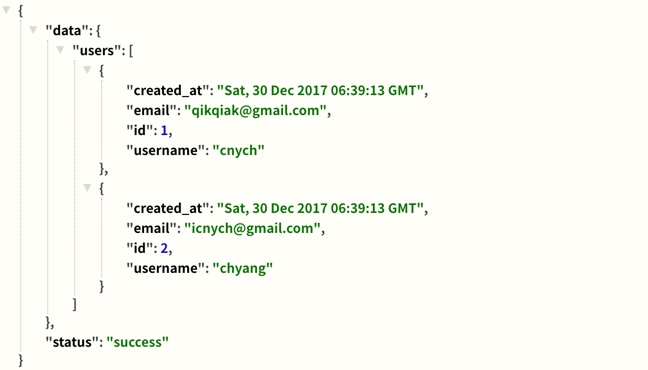
7. 部署
上面的课程我们已经完成了测试和3个API接口的开发,现在我们来完成部署我们的应用。
首先在项目根目录新建一个docker-compose-prod.yml的文件,将docker-compose.yml文件的内容全部拷贝过来,然后去掉users-service下面的volumes,因为这是我们在开发阶段便于调试,将代码挂载到容器中的,生产环境就需要这样做了,然后就是需要将环境变量更改成生产环境的配置:
environment:
- APP_SETTINGS=project.config.ProductionConfig
- DATABASE_URL=mysql+pymysql://root:root321@users-db:3306/users_prod
- DATABASE_TEST_URL=mysql+pymysql://root:root321@users-db:3306/users_test
然后执行构建镜像、创建数据库、添加初始数据、测试等命令:
(tdd3)$ docker-compose -f docker-compose-prod.yml up -d --build
(tdd3)$ docker-compose -f docker-compose-prod.yml run users-service python manage.py recreate_db
(tdd3)$ docker-compose -f docker-compose-prod.yml run users-service python manage.py seed_db
(tdd3)$ docker-compose -f docker-compose-prod.yml run users-service python manage.py test
测试阶段test_app_is_development这个测试用例肯定不会通过的,因为现在是生产环境了。
在生产环境我们一般使用Gunicorn来处理我们的网络请求,在requirements.txt文件中添加gunicorn==19.7.1,然后安装。安装完成后,在docker-compose-prod.yml文件中的users-service区域增加一条命令:
command: gunicorn -b 0.0.0.0:5000 manage:app
command会覆盖上面Dockerfile中的CMD命令。重新构建镜像:
(tdd3)$ docker-compose -f docker-compose-prod.yml up -d --build
由于增加了新的依赖文件,所以我们需要重新构建,--build是必须的。
接下来我们来安装Nginx,对我们的网络请求进行反向代理,提高我们接口的性能。在项目根目录下面新建一个nginx的文件夹,然后在该目录中新增Dockerfile文件:
FROM nginx:1.13.0
RUN rm /etc/nginx/conf.d/default.conf
ADD /flask.conf /etc/nginx/conf.d
然后在当前目录新建一个flask.conf的文件:
server {
listen 80;
location / {
proxy_pass http://users-service:5000;
proxy_set_header Host $host;
proxy_set_header X-Real-IP $remote_addr;
proxy_set_header X-Forwarded-For $proxy_add_x_forwarded_for;
}
}
上面是一个普通的nginx配置文件,意思是从80端口来的请求都转发到后端的http://users-service:5000服务上,后端的users-service服务就是上面我们用gunicorn启动的服务,更多的nginx资料,可以Google查询。
接下来我们将我们的nginx服务添加到docker-compose-prod.yml文件中:
nginx:
container_name: nginx
build: ./nginx/
restart: always
ports:
- 80:80
depends_on:
users-service:
condition: service_started
links:
- users-service
然后将users-service区域中的端口暴露改成只暴露容器端口,因为主机不需要使用了:
expose:
- '5000'
最后重新构建Docker镜像:
(tdd3)$ docker-compose -f docker-compose-prod.yml up -d --build
构建成功后,我们就可以通过你机器的IP 来访问我们的服务了,如果你有域名的话,就可以将你的域名解析到你主机的IP 上,然后就可以愉快的用域名进行访问我们的服务了,Done!
8. Jinja模板
接下来我们学习下服务端模板的使用,在project/api/views.py文件中增加一个新的路由处理函数:
from flask import Blueprint, jsonify, request, render_template
@users_blueprint.route('/', methods=['GET'])
def index():
return render_template('index.html')
然后更新下Blueprint,增加对模板的配置:
users_blueprint = Blueprint('users', __name__, template_folder='./templates')
然后在project/api目录下增加一个templates的文件夹,在该文件夹下面添加一个index.html的文件:
<!DOCTYPE html>
<html lang="en">
<head>
<meta charset="UTF-8">
<title>Flask microservice app on Docker</title>
<meta name="author" content="">
<meta name="description" content="">
<meta name="viewport" content="width=device-width,initial-scale=1">
<!-- styles -->
<link href="//maxcdn.bootstrapcdn.com/bootstrap/3.3.7/css/bootstrap.min.css" rel="stylesheet">
{% block css %}{% endblock %}
</head>
<body>
<div class="container">
<div class="row">
<div class="col-md-4">
<br>
<h1>All Users</h1>
<hr><br>
<form action="/" method="POST">
<div class="form-group">
<input name="username" class="form-control input-lg" type="text" placeholder="Enter a username" required>
</div>
<div class="form-group">
<input name="email" class="form-control input-lg" type="email" placeholder="Enter an email address" required>
</div>
<input type="submit" class="btn btn-primary btn-lg btn-block" value="Submit">
</form>
<br>
<hr>
<div>
{% if users %}
{% for user in users %}
<h4 class="well"><strong>{{user.username}}</strong> - <em>{{user.created_at.strftime('%Y-%m-%d')}}</em></h4>
{% endfor %}
{% else %}
<p>No users!</p>
{% endif %}
</div>
</div>
</div>
</div>
<!-- scripts -->
<script src="https://code.jquery.com/jquery-2.2.4.min.js"></script>
{% block js %}{% endblock %}
</body>
</html>
然后再重新构建我们开发环境的镜像:
(tdd3)$ docker-compose -f docker-compose.yml up -d --build
构建完成后,在浏览器中打开http://127.0.0.1:5001
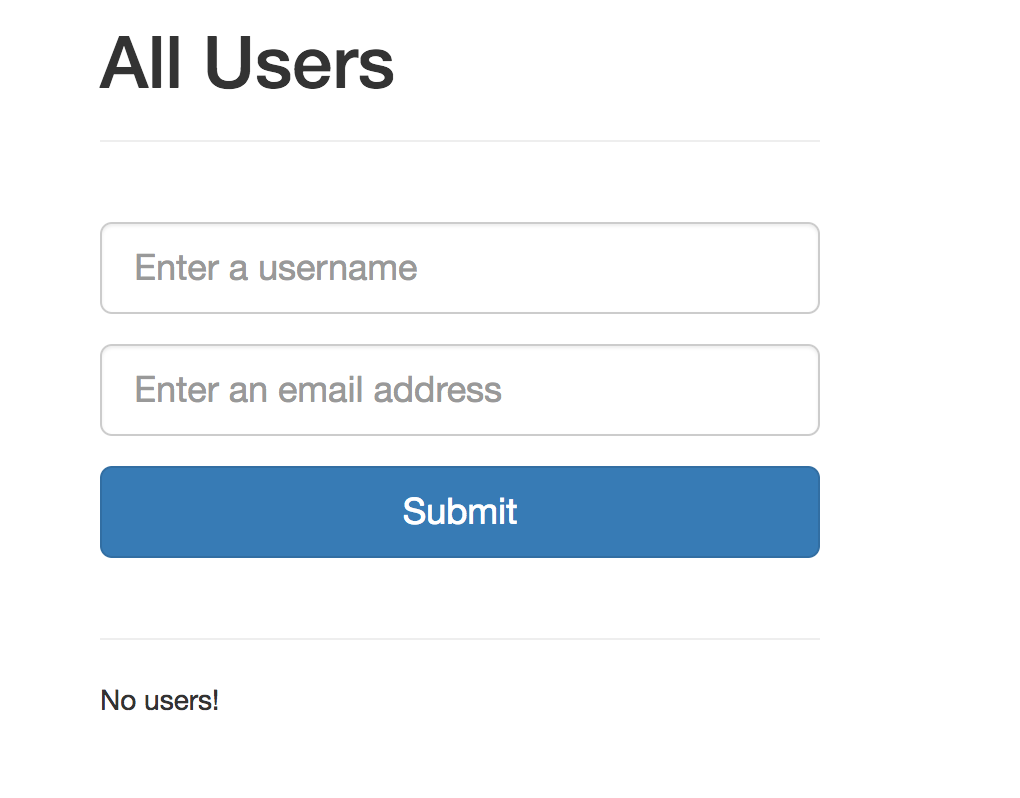
怎么来测试呢?如果当前数据库中没有任何数据:
def test_main_no_users(self):
"""没有用户"""
response = self.client.get('/')
self.assertEqual(response.status_code, 200)
self.assertIn('No users!', response.data)
添加几条测试数据,获取所有用户列表,添加一条测试用例:
def test_main_with_users(self):
"""有多个用户的场景"""
add_user('cnych', 'icnych@gmail.com')
add_user('qikqiak', 'qikqiak@gmail.com')
response = self.client.get('/')
self.assertEqual(response.status_code, 200)
self.assertIn(b'All Users', response.data)
self.assertNotIn(b'No users!', response.data)
self.assertIn(b'cnych', response.data)
self.assertIn(b'qikqiak', response.data)
现在我们执行测试命令,会测试不通过的,因为还没有将用户列表的数据传递到首页,现在来更改project/api/views.py的index处理函数,增加用户列表的获取:
@users_blueprint.route('/', methods=['GET'])
def index():
users = User.query.all()
return render_template('index.html', users=users)
这样我们就能够将users列表传递到前端页面index.html中去了,然后可以通过标签{% for user in users %}对每一个用户进行渲染了,现在继续执行测试命令,通过~~~
在上面的前端页面中我们可以看到还有一个表单,用户点击提交按钮后可以添加一个新的用户到数据库中,当然继续我们的测试用例:
def test_main_add_user(self):
"""前端页面添加一个新的用户"""
with self.client:
response = self.client.post(
'/',
data=dict(username='cnych', email='cnych@gmail.com'),
follow_redirects=True
)
self.assertEqual(response.status_code, 200)
self.assertIn(b'All Users', response.data)
self.assertNotIn(b'No users!', response.data)
self.assertIn(b'cnych', response.data)
上面的测试代码中我们看到self.client.post()函数中多了一个follow_redirects=True参数,这样的话能确保post操作完成后页面能够重新刷新,这样的话首页的用户列表数据就能重新获取渲染了,现在继续执行我们的测试命令,会出现一个错误:
======================================================================
FAIL: test_main_add_user (test_users.TestUserService)
前端页面添加一个新的用户
----------------------------------------------------------------------
Traceback (most recent call last):
File "/usr/src/app/project/tests/test_users.py", line 159, in test_main_add_user
self.assertEqual(response.status_code, 200)
AssertionError: 405 != 200
----------------------------------------------------------------------
这是因为在首页的路由处理函数index中还没有对POST的请求进行处理,现在我们继续来更新project/api/views.py的index处理函数:
@users_blueprint.route('/', methods=['GET', 'POST'])
def index():
if request.method == 'POST':
username = request.form['username']
email = request.form['email']
db.session.add(User(username=username, email=email))
db.session.commit()
users = User.query.order_by(User.created_at.desc()).all()
return render_template('index.html', users=users)
上面的函数针对POST的请求进行了数据库添加的操作,注意用户列表我们增加了一条根据created_at进行排序的规则还有methods增加了一个POST,现在再来执行我们的测试代码,通过~~~
上面的测试全部通过过后,现在我们将我们的代码部署到生产环境:
(tdd3)$ docker-compose -f docker-compose-prod.yml up -d --build
然后执行测试:
(tdd3)$ docker-compose -run users-service python manage.py test
然后在浏览器中打开http://127.0.0.1(因为生产环境是用Nginx做转发的,所以不用加端口):
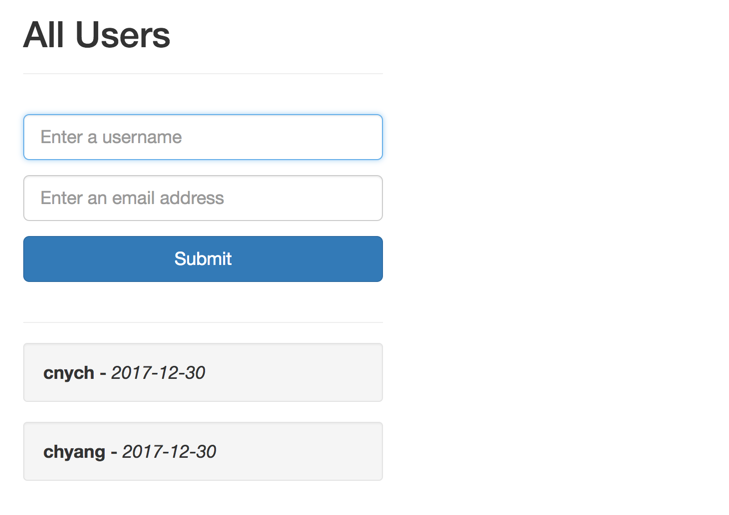
天下大事,合久必分,分久必合, 下节课我们就来将项目进行拆分~~~
最后还是广告~~~
扫描下面的二维码(或微信搜索iEverything)添加我微信好友(注明python),然后可以加入到我们的python讨论群里面共同学习
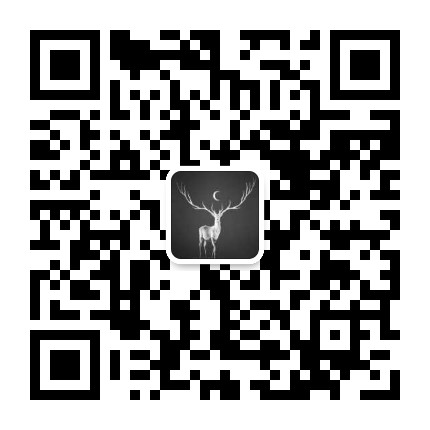
微信公众号
扫描下面的二维码关注我们的微信公众帐号,在微信公众帐号中回复◉加群◉即可加入到我们的 kubernetes 讨论群里面共同学习。